
亚马逊 Firestick 是一款价格亲民且方便携带的设备,可让您在电视上欣赏影片或节目。它不仅能让您观看亚马逊的电视节目和电影,还可以利用 Alexa 功能来控制您的智能家居设备。此外,您还可以在大屏幕上畅玩游戏。尽管屏幕镜像操作简单,但有时可能会遇到一些问题。这些问题可能源于兼容性、网络连接或配置错误。本文将探讨如何解决在 Windows 10 上进行屏幕镜像时出现的 Amazon Firestick 问题,包括 “Fire TV 上找不到应用”的错误。

解决 Amazon Firestick 屏幕镜像问题
Amazon Fire TV 棒 在进行屏幕镜像时,可能会因多种原因出现问题。如果您在连接设备时遇到困难,可以尝试以下故障排除建议:
方法一:运行传入连接疑难解答
故障排除的第一步是确定问题的根源。只有这样,您才能选择正确的解决方案。让我们从找出问题原因开始。运行 Windows 疑难解答可以检查并修复计算机中可能存在的、导致 Fire Stick 在进行 Amazon Fire Stick 和 Windows 10 屏幕镜像时被忽略的任何故障。
1. 同时按下 Windows 键 + I 键,打开“设置”。
2. 点击“更新和安全”。
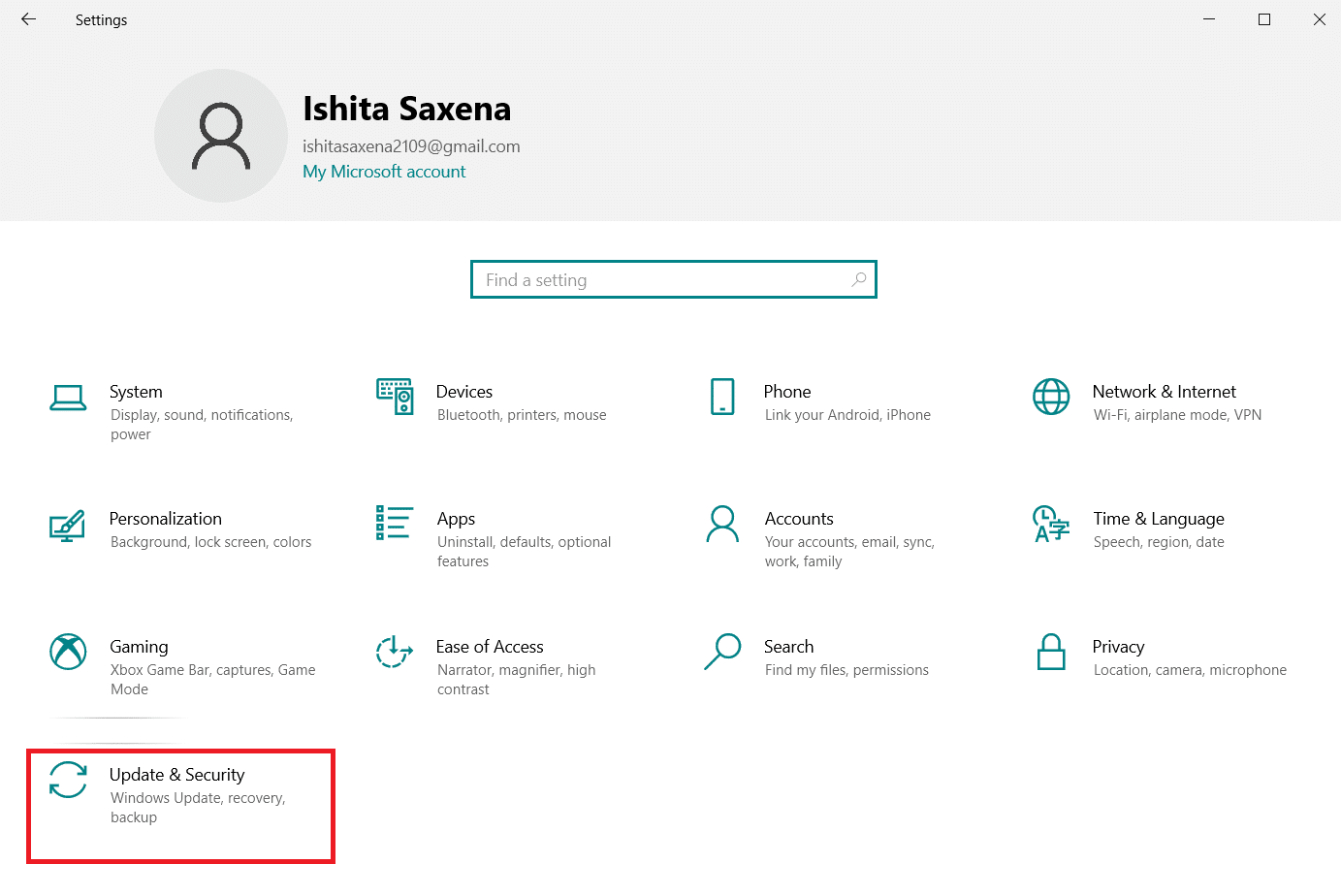
3. 在左侧菜单中,选择“疑难解答”。
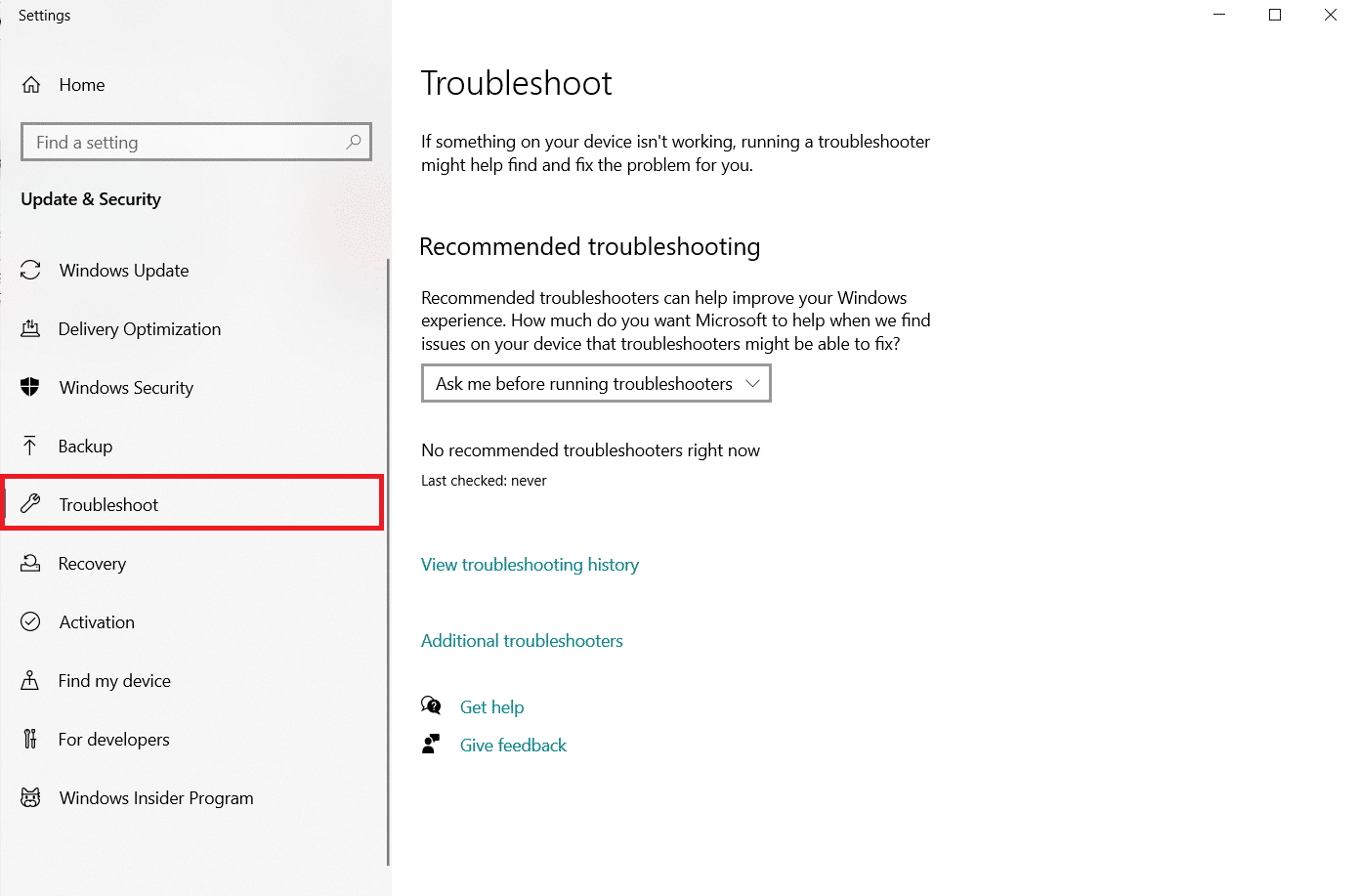
4. 选择“其他疑难解答”。
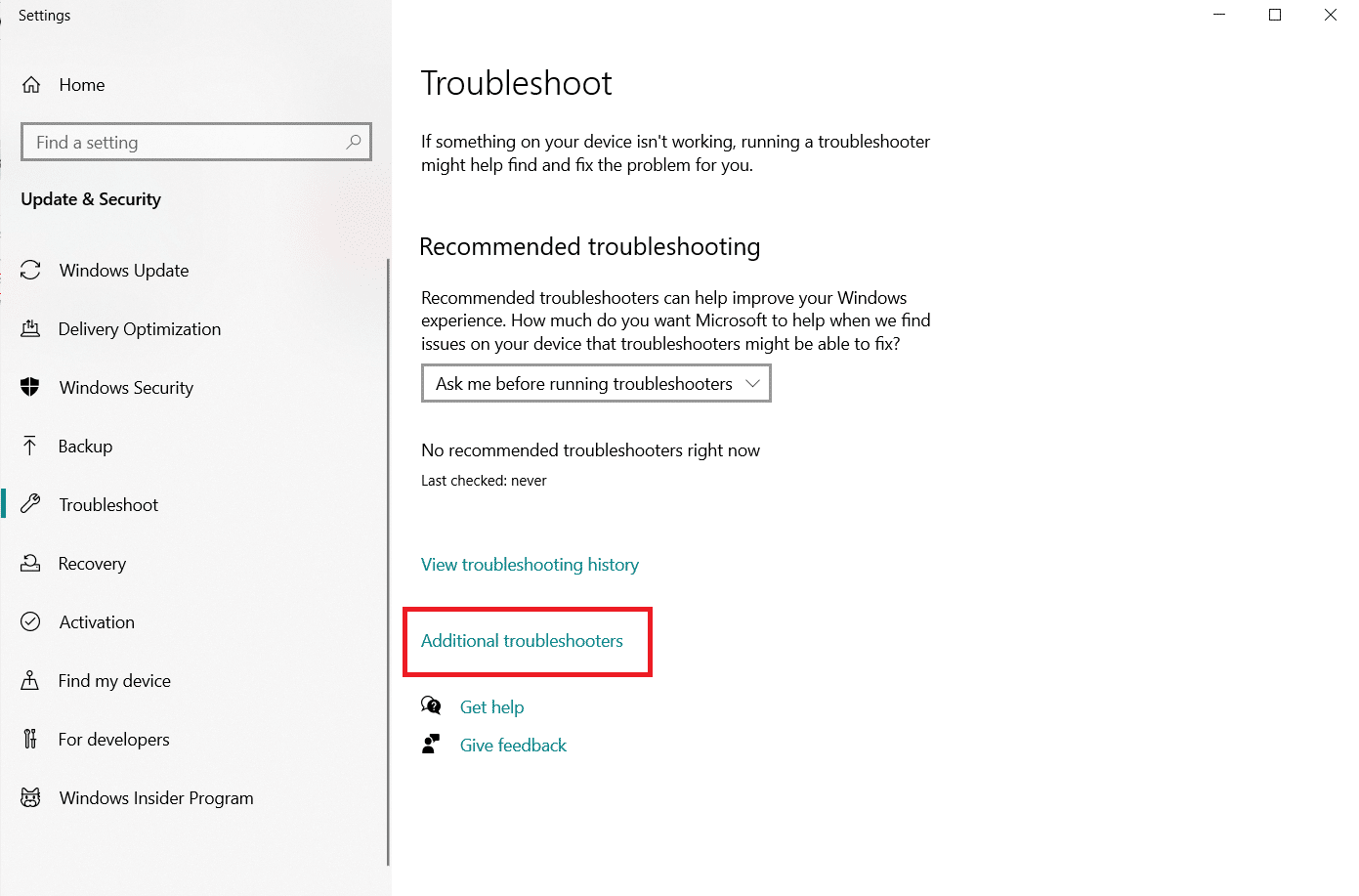
5. 在“查找并修复其他问题”下方,找到“传入连接”,然后点击“运行疑难解答”来查看是否存在任何问题。
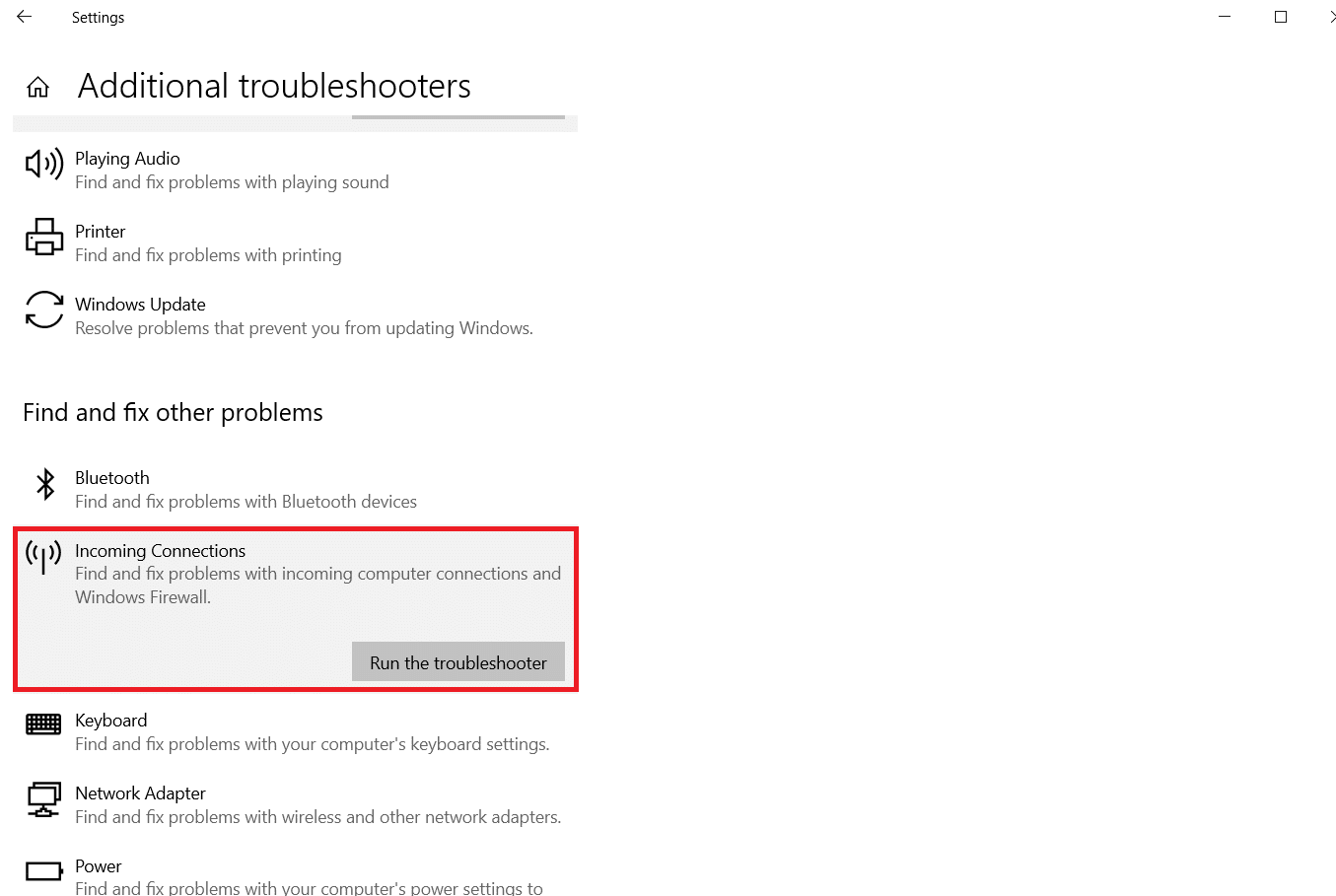
如果没有发现任何问题,那么您可能遇到了其他错误。 如果有任何问题,请让 Windows 引导您完成故障排除过程。
方法二:确保设备连接到同一 Wi-Fi 网络
屏幕镜像最常见的问题之一是设备未连接到同一网络。大多数路由器都有两个频段:2.4GHz 和 5GHz。一个 Wi-Fi 频段可以在多个通道上运行,类似于无线电可以拥有多个频道。此功能可减少网络重叠和干扰。
1. 首先,确保两台设备都连接到同一个 Wi-Fi 网络。
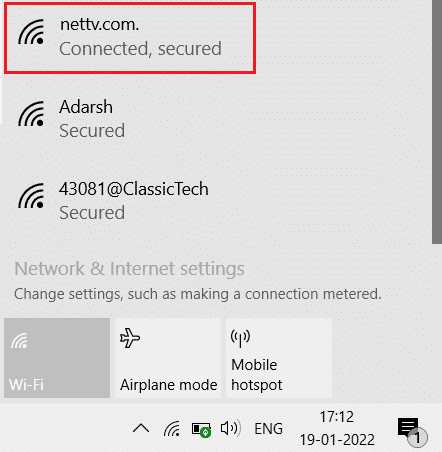
2. 接下来,仔细检查它们是否连接在相同的频率上。
方法三:重启 Firestick
如果 Firestick 的屏幕镜像选项已开启,但仍然无法正常工作,或者您的 Windows 10 设备无法识别 Firestick,则重启设备可能会有所帮助。
1. 按下主页按钮,然后进入“设置”。
2. 在“设置”菜单中,选择“我的 Fire TV”。

3. 在“我的 FIRE 电视”菜单中,选择“重新开始”。

方法四:重新连接网络
您可以通过移除网络并重新连接来建立新的连接。
1. 如图所示,进入 FireTV 的“设置” > “网络”。
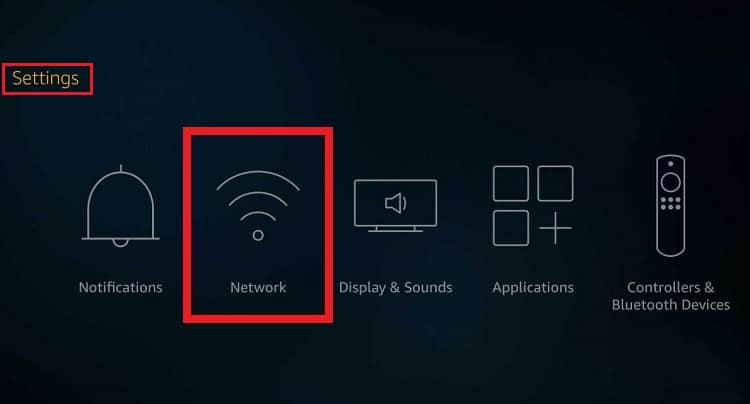
2. 选择“查看所有网络”选项。在此处,选择您的网络,然后点击“忘记此网络”。
3. 在主屏幕上,选择“我的 Fire TV”选项。

4. 然后,如下图所示,选择重新启动 Fire TV 棒,并尝试再次连接到 PC。

方法五:更新 Windows
不稳定的投射、无法显示镜像选项以及连接不良都可能与您的 Windows 10 设置有关。在这种情况下,您可能需要更新驱动程序以修复 Windows 10 上的 Amazon Fire 棒屏幕镜像问题。通常,Windows 用户会自动更新其驱动程序软件。
或者,您可以按以下步骤检查 Windows 10 台式机/笔记本电脑的更新:
1. 同时按下 Windows 键 + I 键,打开“设置”。
2. 点击“更新和安全”,如图所示。
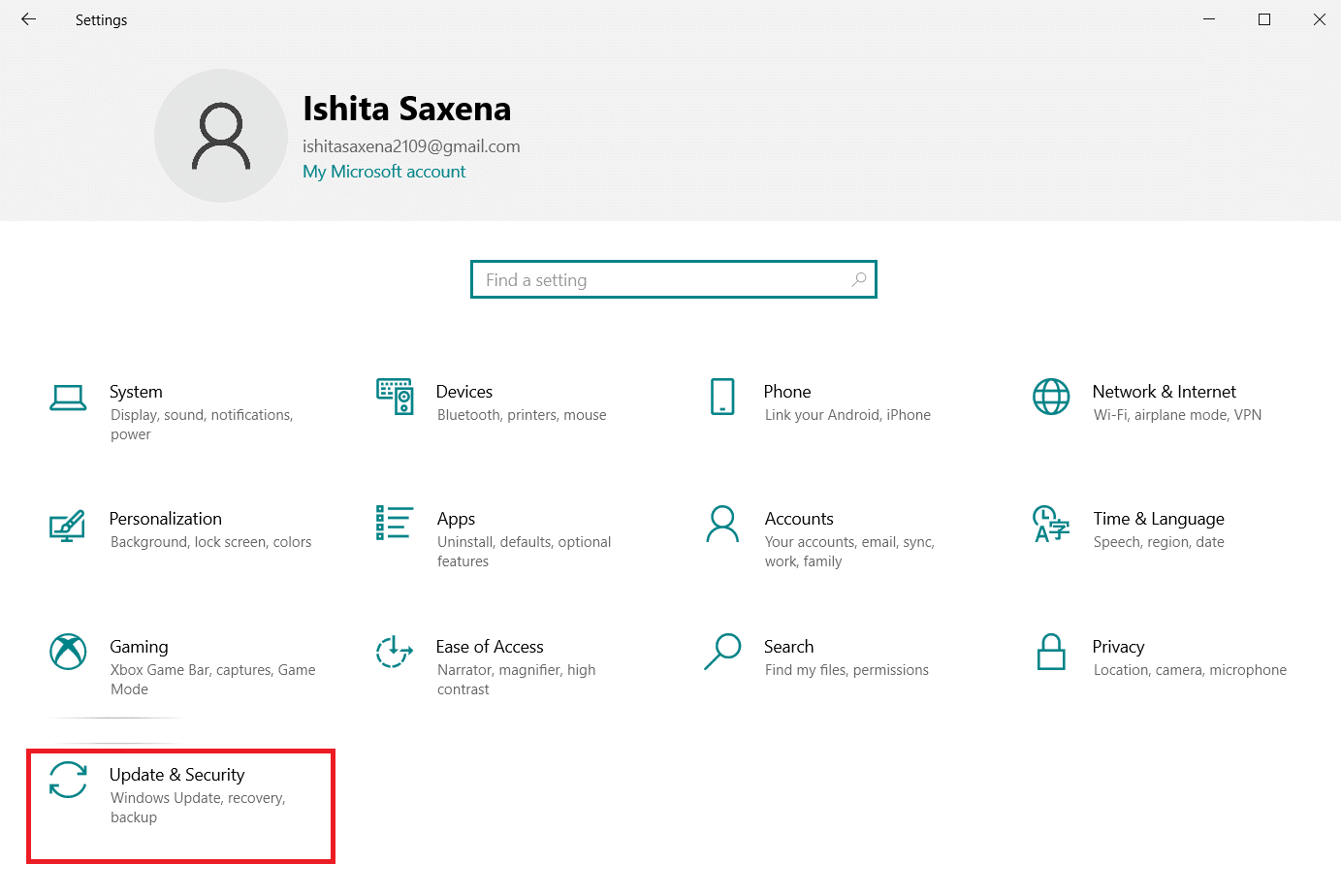
3. 选择“检查更新”选项。
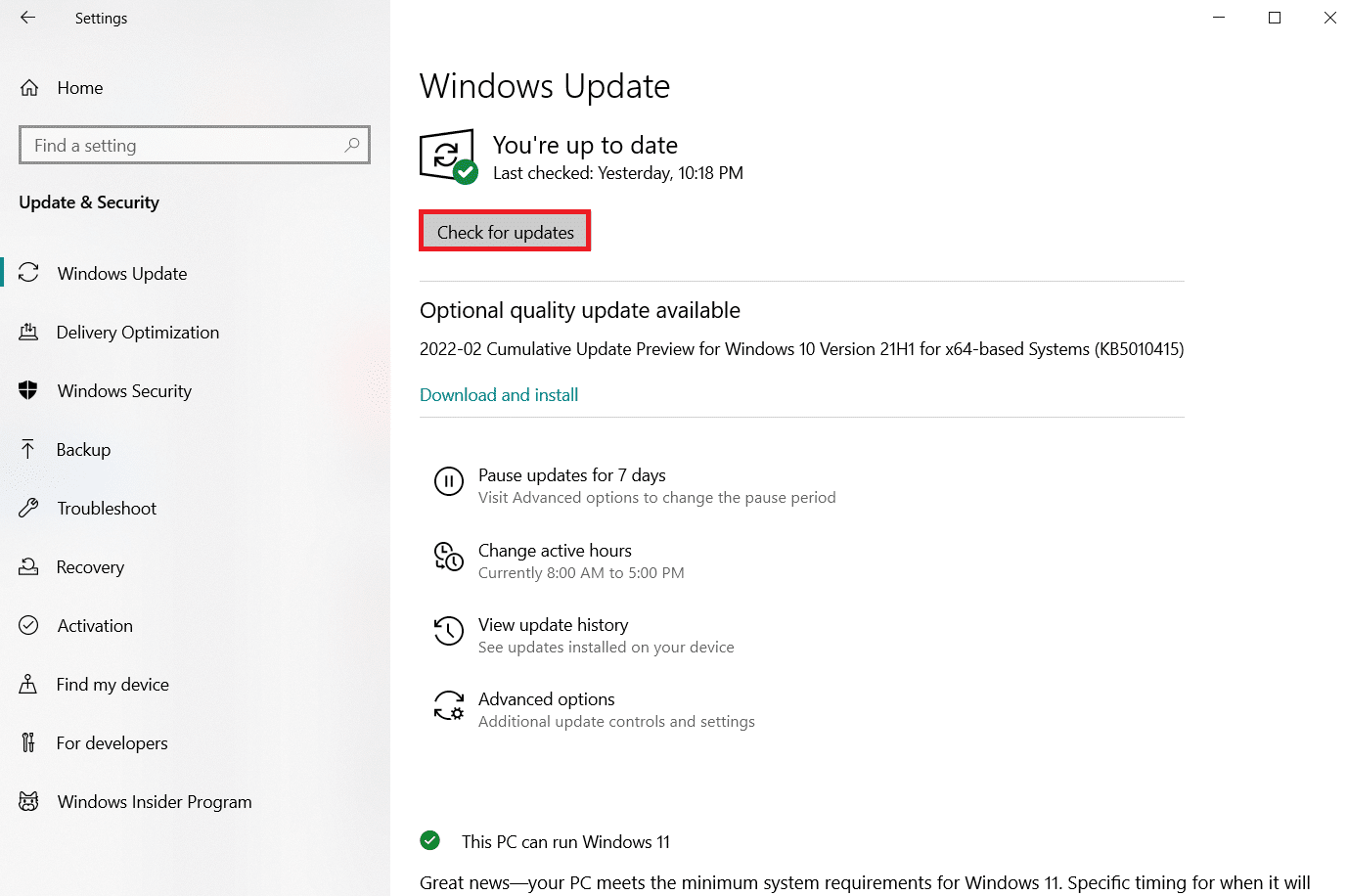
4A. 如果您的驱动程序和操作系统都是最新版本,则会显示“您是最新版本”的消息,如图所示。
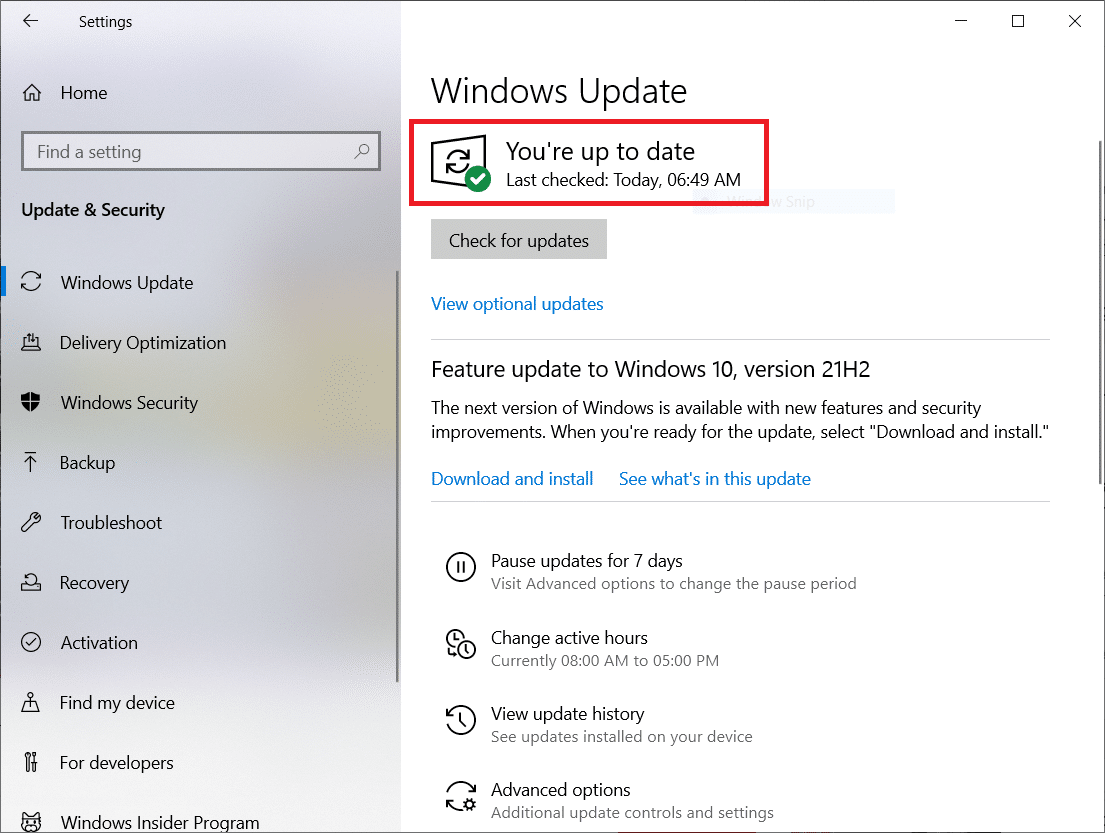
4B. 如果不是,它会提示有可用的更新。因此,点击“立即安装”并重新启动您的 PC。
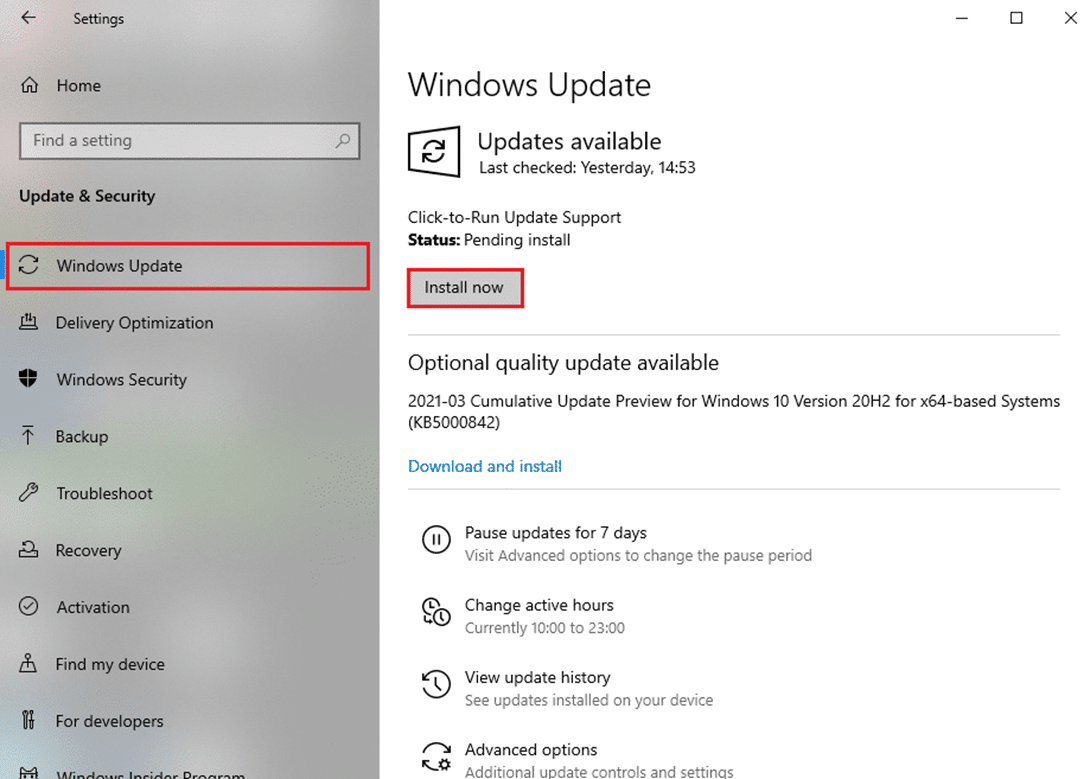
如何修复“Firestick 上找不到应用”的错误
尽管 Amazon Fire 棒镜像 Windows 10 的操作很简单,但软件问题和其他故障确实会不时发生。其中一个问题是 Fire TV 上出现“找不到应用”错误。以下是解决方法:
选项一:基本修复
1. 从通知面板打开连接对话框,并搜索您的 Fire 设备。
注意:如果找不到它,则可能是屏幕镜像存在问题。Fire TV 上未开启镜像功能是一个常见错误。

2. 重新启动您的 Firestick,打开镜像选项,然后连接 Windows 10。

3. 确保您的帐户分配了正确的位置和国家/地区。
选项二:重新注册您的亚马逊帐户
如果以上解决方案对您无效,许多用户建议在 Fire TV 上重新注册您的亚马逊帐户,以避免出现找不到应用的错误。
1. 在 Fire TV 界面上,点击“设置” > “帐户和个人资料”。
2. 选择您的亚马逊帐户,然后如下图所示取消注册。
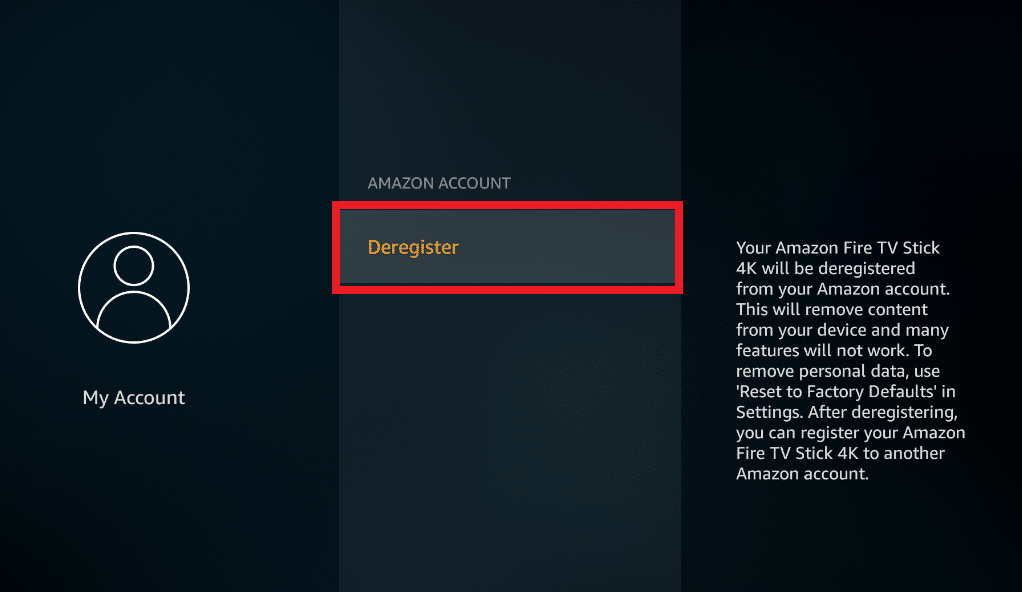
3. 之后,您可以重新注册并检查错误是否已修复。
***
我们希望本指南对您有所帮助,并能帮助您解决 Windows 10 上的 Amazon Firestick 屏幕镜像问题。请与您的朋友分享这篇文章。 在下面的评论区留下您的疑问或建议。